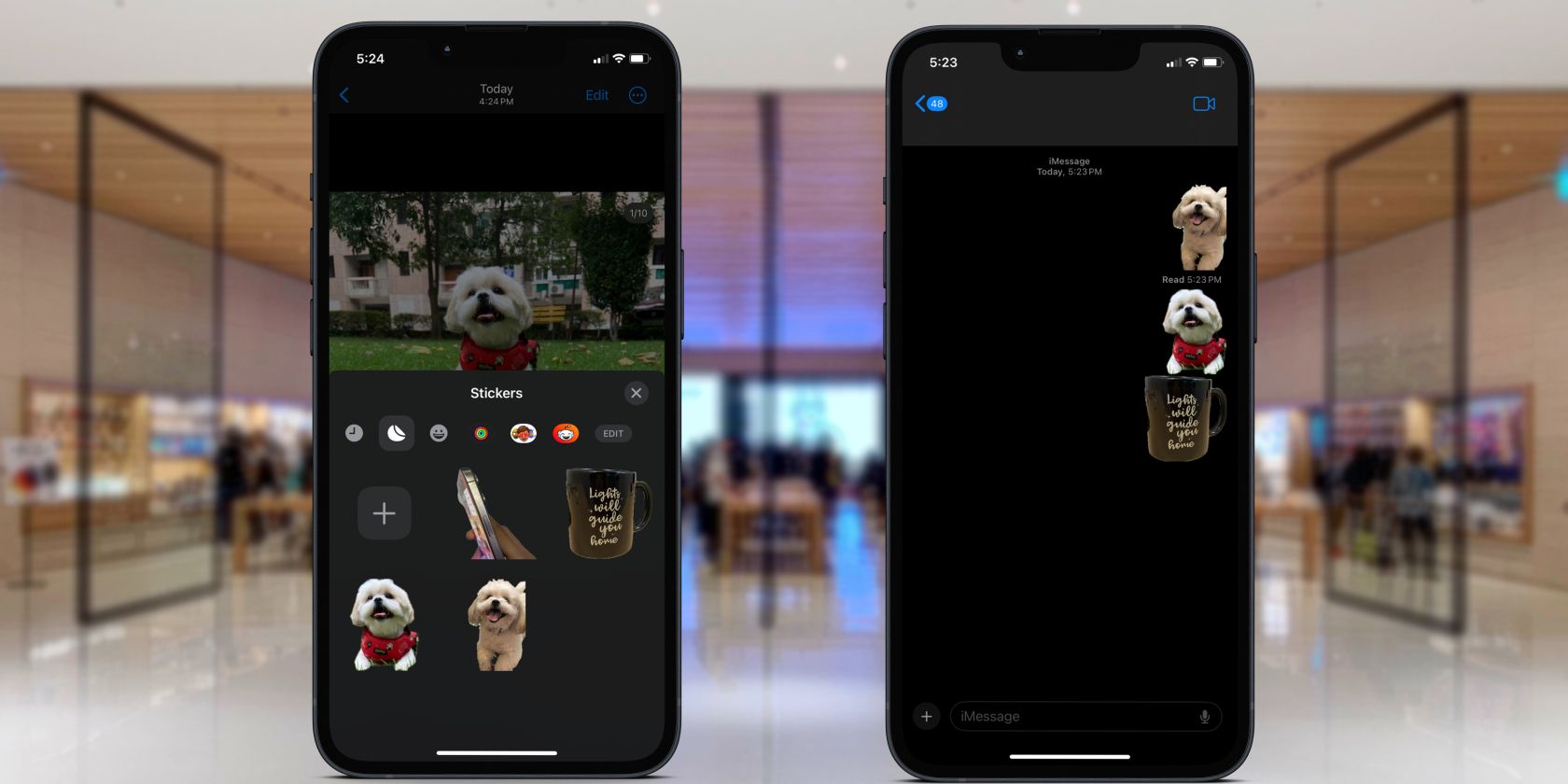
Med iOS 17 har Apple tatt Messages-appen til neste nivå, noe som gjør den enda mer allsidig og engasjerende. En fremtredende forbedring er muligheten til å lage og sette inn klistremerker i meldingene dine uten problemer.
Klistremerker i Messages-appen omfatter en rekke alternativer, inkludert personlige kreasjoner fra bildene dine og til og med animerte klistremerker fra Live Photos. Nedenfor vil vi lede deg gjennom prosessen med å lage og bruke klistremerker for å forbedre meldingsopplevelsen din.
Innholdsfortegnelse
Hvordan lage klistremerker fra iPhone-bilder
Foto-appen kommer med et rikt sett med funksjoner, og Apple har forbedret den ytterligere ved å legge til muligheten til å generere klistremerker fra dine egne bilder. Følg disse trinnene for å lage et klistremerke fra noen av bildene dine:
For å forvandle motiver i Live Photos til animerte klistremerker, fortsett med de samme trinnene som du ville gjort for vanlige bilder. Når du kommer til Add Effect-siden, må du trykke på AV-alternativet i øvre venstre hjørne slik at det blir LIVE.
Klistremerker generert fra Live Photos er utelukkende animert i iMessage og fungerer ikke i andre tredjepartsapplikasjoner.
Slik bruker du tilpassede klistremerker
Egendefinerte klistremerker har fordelen av å være brukbare i en hvilken som helst meldingsapp, men husk at noen apper bare kan vise dem som grunnleggende bilder, noe som kan påvirke din generelle opplevelse. Det er også verdt å merke seg at tilpassede klistremerker ikke fungerer i det hele tatt med SMS-meldinger.
Du kan sette inn klistremerker i chattene dine ved å følge disse trinnene:
Du kan gjøre justeringer på klistremerkene dine ved å åpne klistremerkemenyen fra tastaturet og deretter trykke lenge på det spesifikke klistremerket du vil redigere. Dette vil gi deg muligheten til å omorganisere, slette eller legge til effekt på det aktuelle klistremerket.
Øk meldingsopplevelsen din med klistremerker
Ved å følge trinnene som er skissert ovenfor, kan du enkelt lage og bruke tilpassede klistremerker i dine favorittmeldingsapper. Å inkludere tilpassede klistremerker i tekstmeldingene dine kan legge til et snev av kreativitet og personlig tilpasning til samtalene dine.
Enten du bruker klistremerker laget av bildene dine eller animerte Live Stickers, kan de hjelpe deg med å uttrykke følelser, reaksjoner og følelser på en morsom og unik måte.

